
时间:2021-03-17 18:32:41 来源:www.win10xitong.com 作者:win10
当我们在遇到Win10计算机进入睡眠后的情况的时候该如何处理呢?即使是平时能够解决很多其他问题的网友可能这一次也不知道怎么解决Win10计算机进入睡眠后的问题。我们其实完全可以慢慢来解决这个Win10计算机进入睡眠后的问题,可以试试小编的办法:1、在Windows搜寻栏输入[编辑电源计划]①,然后点选[打开]②。2、在您目前选用的电源计划中点击[更改计划设置]③就能够轻松的解决了,下面我们用图文来详细的说一下Win10计算机进入睡眠后的解决举措。
解决方法:
1.在Windows搜索栏中输入[编辑电源计划] ,然后单击[打开] 。
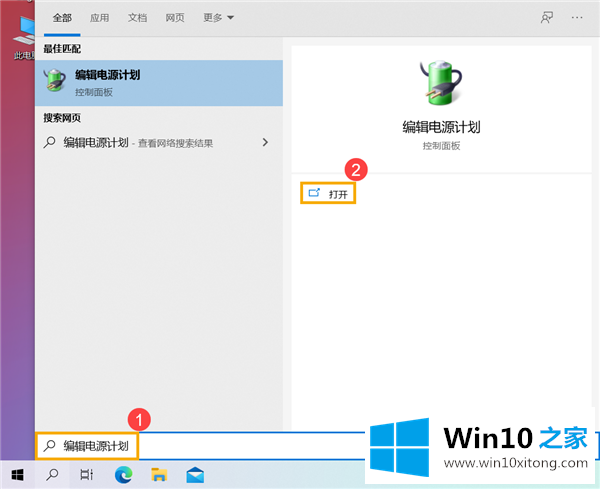
2.在当前电源计划中单击[更改计划设置] 。
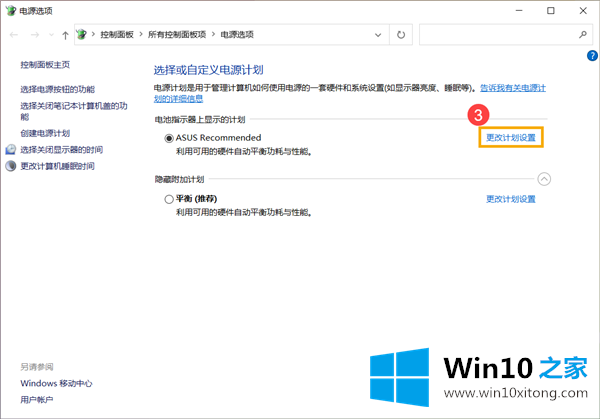
3.单击[更改高级电源设置] 。
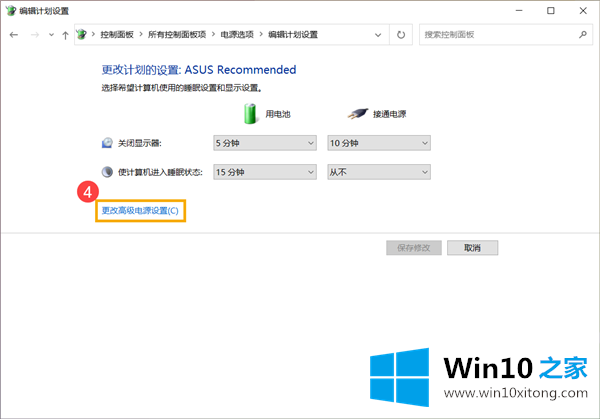
4.在这段时间后,将睡眠扩展到睡眠状态,将电池使用和电源设置为永不,然后单击[确定] 。当你的电脑进入睡眠状态,一段时间没有使用时,系统将不再自动进入睡眠状态。
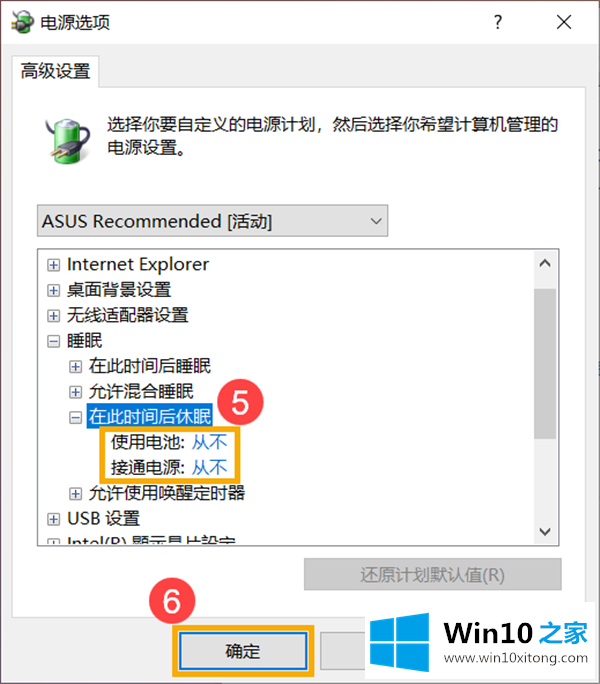
好了,关于Win10计算机进入睡眠后的解决举措就是上面的内容了。解决方法很多种,如果你有更好的方法建议,可以给本站留言,谢谢大家。